Tworzenie kopii zapasowej maszyny wirtualnej platformy Azure z ustawień maszyny wirtualnej
W tym artykule opisano sposób tworzenia kopii zapasowych maszyn wirtualnych platformy Azure za pomocą usługi Azure Backup .
Usługa Azure Backup zapewnia niezależne i odizolowane kopie zapasowe zapewniające ochronę przed niezamierzonym zniszczeniem danych na maszynach wirtualnych. Kopie zapasowe są przechowywane w magazynie usługi Recovery Services z wbudowanymi funkcjami zarządzania punktami odzyskiwania. Konfiguracja i skalowanie są proste, kopie zapasowe są optymalizowane i w razie potrzeby można je łatwo przywrócić. Możesz utworzyć kopię zapasową maszyn wirtualnych platformy Azure przy użyciu kilku metod:
- Pojedyncza maszyna wirtualna platformy Azure: instrukcje w tym artykule opisują sposób tworzenia kopii zapasowej maszyny wirtualnej platformy Azure bezpośrednio z ustawień maszyny wirtualnej.
- Wiele maszyn wirtualnych platformy Azure: możesz skonfigurować magazyn usługi Recovery Services i skonfigurować kopię zapasową dla wielu maszyn wirtualnych platformy Azure. Postępuj zgodnie z instrukcjami w tym artykule w tym scenariuszu .
Przed rozpoczęciem
- Dowiedz się , jak działa usługa Azure Backup i sprawdź wymagania dotyczące pomocy technicznej.
- Zapoznaj się z omówieniem kopii zapasowej maszyny wirtualnej platformy Azure.
Instalacja agenta maszyny wirtualnej platformy Azure
Aby utworzyć kopię zapasową maszyn wirtualnych platformy Azure, usługa Azure Backup instaluje rozszerzenie na agencie maszyny wirtualnej uruchomionej na maszynie. Jeśli maszyna wirtualna została utworzona na podstawie obrazu witryny Azure Marketplace, agent zostanie uruchomiony. W niektórych przypadkach, na przykład jeśli tworzysz niestandardową maszynę wirtualną lub migrujesz maszynę ze środowiska lokalnego, może być konieczne ręczne zainstalowanie agenta.
- Jeśli musisz ręcznie zainstalować agenta maszyny wirtualnej, postępuj zgodnie z instrukcjami dotyczącymi maszyn wirtualnych z systemem Windows lub Linux .
- Po zainstalowaniu agenta po włączeniu tworzenia kopii zapasowej usługa Azure Backup instaluje rozszerzenie kopii zapasowej do agenta. Aktualizuje i poprawia rozszerzenie bez interwencji użytkownika.
Tworzenie kopii zapasowej z ustawień maszyny wirtualnej platformy Azure
Wykonaj następujące kroki:
- Zaloguj się w witrynie Azure Portal.
- W polu Wyszukaj wpisz Maszyny wirtualne, a następnie wybierz pozycję Maszyny wirtualne.
- Z listy maszyn wirtualnych wybierz maszynę wirtualną, której kopię zapasową chcesz utworzyć.
- W menu maszyny wirtualnej wybierz pozycję Kopia zapasowa.
- W magazynie usługi Recovery Services wykonaj następujące czynności:
Jeśli masz już magazyn, wybierz pozycję Wybierz istniejącą i wybierz magazyn.
Jeśli nie masz magazynu, wybierz pozycję Utwórz nowy. Określ nazwę magazynu. Jest on tworzony w tym samym regionie i grupie zasobów co maszyna wirtualna. Nie można modyfikować tych ustawień po włączeniu tworzenia kopii zapasowej bezpośrednio z ustawień maszyny wirtualnej.
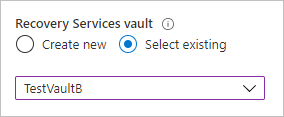
6.Wybierz podtyp zasad jako Rozszerzony lub Standardowy na podstawie wymagań.
W obszarze Wybierz zasady tworzenia kopii zapasowych wykonaj jedną z następujących czynności:
Pozostaw zasady domyślne. W przypadku zasad w warstwie Standardowa ta kopia zapasowa maszyny wirtualnej jest przechowywana raz dziennie w określonym czasie i przechowuje kopie zapasowe w magazynie przez 30 dni. W przypadku zasad rozszerzonych ta kopia zapasowa maszyny wirtualnej jest co cztery godziny w określonym czasie i zachowuje dzienny punkt kopii zapasowej przez 30 dni.
Wybierz istniejące zasady tworzenia kopii zapasowych, jeśli je masz.
Utwórz nowe zasady i zdefiniuj ustawienia zasad.
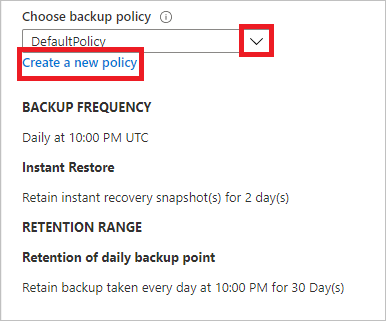
Wybierz pozycję Włącz kopię zapasową. Powoduje to skojarzenie zasad kopii zapasowych z maszyną wirtualną.
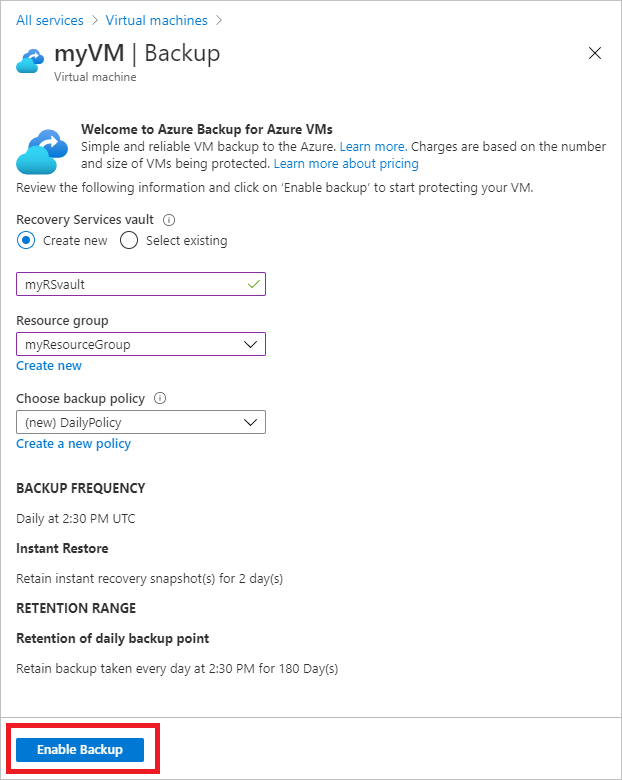
Postęp konfiguracji można śledzić w powiadomieniach portalu.
Po zakończeniu zadania w menu maszyny wirtualnej wybierz pozycję Kopia zapasowa. Na stronie przedstawiono stan kopii zapasowej maszyny wirtualnej, informacje o punktach odzyskiwania, uruchomionych zadaniach i wystawionych alertach.
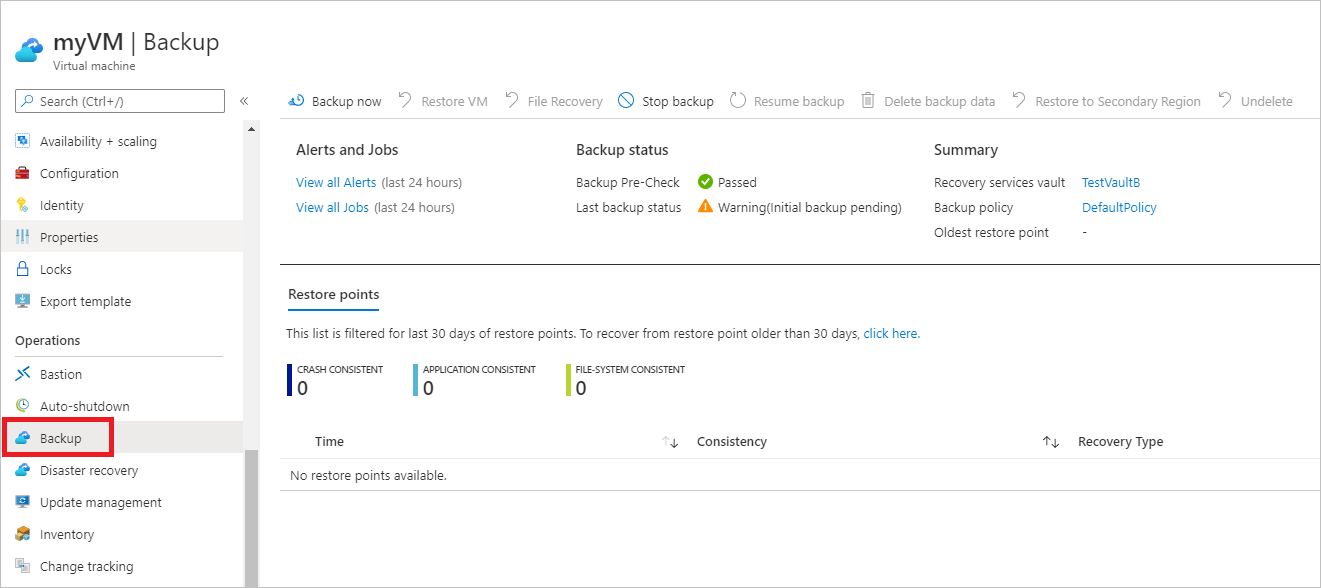
- Po włączeniu tworzenia kopii zapasowej początkowy przebieg kopii zapasowej. Możesz natychmiast uruchomić początkową kopię zapasową lub poczekać na jej uruchomienie zgodnie z harmonogramem tworzenia kopii zapasowych.
- Dopóki początkowa kopia zapasowa nie zostanie ukończona, stan ostatniej kopii zapasowej będzie wyświetlany jako Ostrzeżenie (oczekiwanie na początkową kopię zapasową).
- Aby sprawdzić, kiedy zostanie uruchomiona następna zaplanowana kopia zapasowa, wybierz nazwę zasad kopii zapasowej.
Natychmiastowe uruchamianie kopii zapasowej
Wykonaj te kroki:
Aby natychmiast uruchomić kopię zapasową, w menu maszyny wirtualnej wybierz pozycję Utwórz kopię zapasową>teraz.

W obszarze Utwórz kopię zapasową teraz użyj kontrolki kalendarza, aby wybrać okres przechowywania > punktu odzyskiwania i ok.
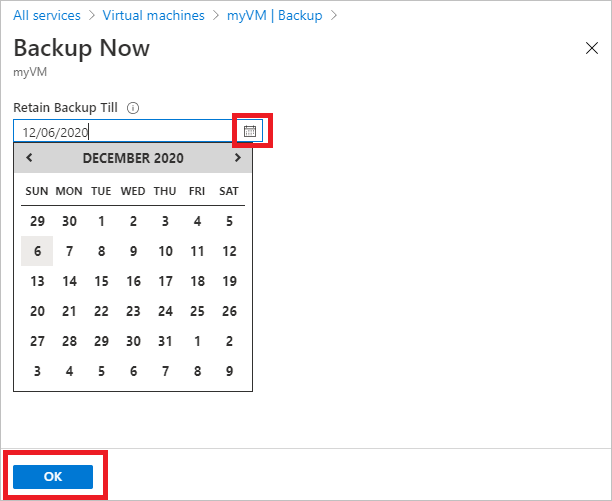
Powiadomienia portalu informujące o wyzwoleniu zadania tworzenia kopii zapasowej. Aby monitorować postęp tworzenia kopii zapasowej, wybierz pozycję Wyświetl wszystkie zadania.
Tworzenie kopii zapasowej z magazynu usługi Recovery Services
Postępuj zgodnie z instrukcjami w tym artykule , aby włączyć tworzenie kopii zapasowych dla maszyn wirtualnych platformy Azure, konfigurując magazyn usługi Azure Backup Recovery Services i włączając kopię zapasową w magazynie.
Następne kroki
- Jeśli masz problemy z dowolną procedurą w tym artykule, zapoznaj się z przewodnikiem rozwiązywania problemów.
- Dowiedz się więcej o zarządzaniu kopiami zapasowymi.